路由器怎样无线桥接光猫 路由器和光猫如何进行无线桥接设置
路由器怎样无线桥接光猫,无线桥接是一种将路由器和光猫连接起来的无线网络设置方式,在实际应用中,无线桥接可以帮助我们扩展无线网络覆盖范围,提供更强的网络信号和更稳定的连接。如何进行路由器和光猫的无线桥接设置呢?在本文中我们将介绍一些简单的步骤和注意事项,帮助您顺利完成无线桥接设置,享受更畅快的无线网络体验。
步骤如下:
1.进入光猫管理界面,或从光猫的背面查看管理IP,华为/中兴的光猫管理地址都是192.168.1.1
为了避免冲突.首先登陆无线路由器的管理界面,将LAN口的IP改了同网段的另一个IP比如:192.168.1.254
这样的好处是以后管理上比较方便.保存后,路由器需要重启.
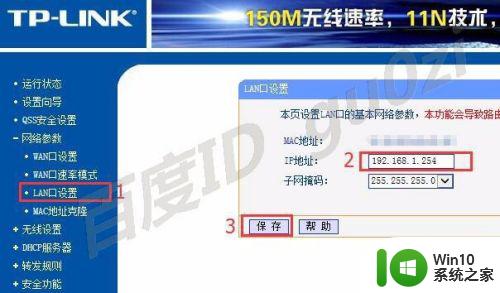
2.等路由器重启完成后,再次打开浏览器,用新的LAN口IP 192.168.1.254打开管理界面,并登陆.
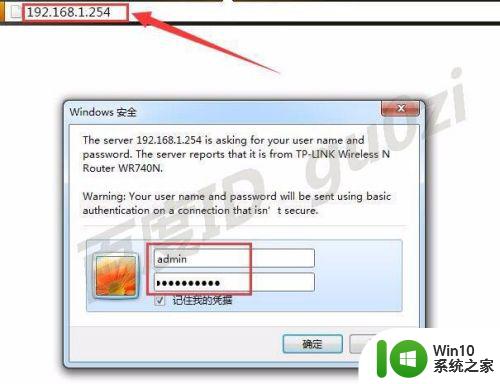
3.进入无线路由器的 无线设置-基本设置,在基本参数下找到 开启WDS,将此项勾选.

4.当开启了WDS功能后,在下方会增加更多的选项.在此处,点击 扫描,对周围的WIFI无线信号进行扫描.
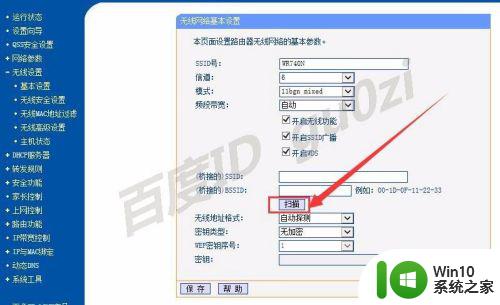
5.过了一会儿,扫描到的AP的信息列表就出来了,在列表中找到家里的光猫对应的wifi信号名称.
注意记下信道和加密类型的信息,然后点击 连接.
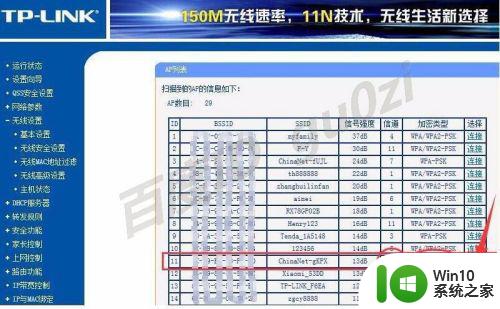
6.点击连接后,要桥接的光猫信息如SSID/BSSID都会自动填写上.此处要特别注意的是,上方的信道和下面的密钥类型要设置得跟光猫的是一样的,然后输入相应密码,并保存.
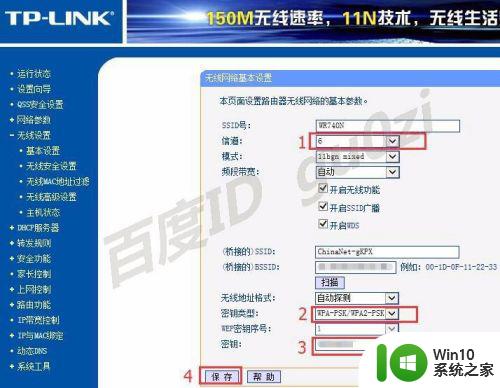
7.保存后,我们返回到 运行状态,在无线状态下的WDS状态,经过初始化后,转为 成功.说明无线路由器与光猫的桥接顺利完成.
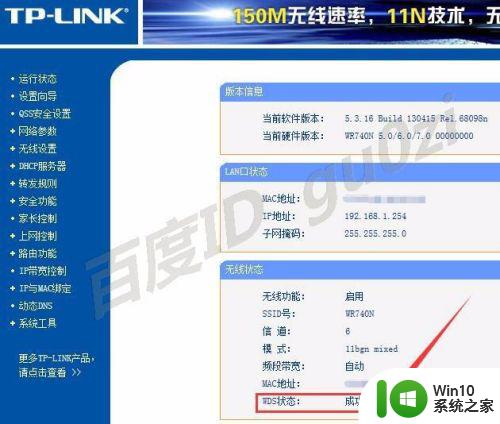
8.经过以上的设置,基本上的操作就完成了.但是为了方便使用,还需要对DHCP服务器进行设置,关闭DHCP功能.我们的目标是把无线路由器变成AP,对网络管理的主动权还是交给光猫.而不需要用无线路由器来进行IP的分配.
22:59 2016/1/29

以上就是关于如何使用路由器进行无线桥接光猫的全部内容,如果您遇到类似的问题,请参考本文提供的方法进行处理,希望这些方法能够对您有所帮助。
路由器怎样无线桥接光猫 路由器和光猫如何进行无线桥接设置相关教程
- 路由器怎样无线桥接光猫 路由器无线桥接光猫的教程
- 两个路由器有线桥接设置步骤 光猫连接两个路由器的图文教程
- 设置路由器怎么设置 光猫改桥接模式教程详解
- 家里两个无线路由器怎么桥接 无线桥接设置教程
- 如何无线桥接第三个wifi 无线桥接三个路由器的方法
- 路由器useradmin的初始密码 TP LINK无线路由器桥接设置教程
- 路由器无线桥接后两台电脑ip地址冲突怎么解决 无线桥接后两台电脑IP地址冲突如何处理
- 为什么路由器连接猫没有网 如何解决光猫一切正常却无法上网的问题
- 无线宽带路由器怎么设置密码 无线宽带路由器怎么设置
- 登录mercury无线路由器192.168.01 Mercury无线路由器192.168.1.1设置方法详解
- 如何设置无线路由器密码 如何设置路由器的信道频率
- 两个路由器怎么无线组网 两个路由器如何无线组网
- U盘装机提示Error 15:File Not Found怎么解决 U盘装机Error 15怎么解决
- 无线网络手机能连上电脑连不上怎么办 无线网络手机连接电脑失败怎么解决
- 酷我音乐电脑版怎么取消边听歌变缓存 酷我音乐电脑版取消边听歌功能步骤
- 设置电脑ip提示出现了一个意外怎么解决 电脑IP设置出现意外怎么办
电脑教程推荐
- 1 w8系统运行程序提示msg:xxxx.exe–无法找到入口的解决方法 w8系统无法找到入口程序解决方法
- 2 雷电模拟器游戏中心打不开一直加载中怎么解决 雷电模拟器游戏中心无法打开怎么办
- 3 如何使用disk genius调整分区大小c盘 Disk Genius如何调整C盘分区大小
- 4 清除xp系统操作记录保护隐私安全的方法 如何清除Windows XP系统中的操作记录以保护隐私安全
- 5 u盘需要提供管理员权限才能复制到文件夹怎么办 u盘复制文件夹需要管理员权限
- 6 华硕P8H61-M PLUS主板bios设置u盘启动的步骤图解 华硕P8H61-M PLUS主板bios设置u盘启动方法步骤图解
- 7 无法打开这个应用请与你的系统管理员联系怎么办 应用打不开怎么处理
- 8 华擎主板设置bios的方法 华擎主板bios设置教程
- 9 笔记本无法正常启动您的电脑oxc0000001修复方法 笔记本电脑启动错误oxc0000001解决方法
- 10 U盘盘符不显示时打开U盘的技巧 U盘插入电脑后没反应怎么办
win10系统推荐
- 1 番茄家园ghost win10 32位官方最新版下载v2023.12
- 2 萝卜家园ghost win10 32位安装稳定版下载v2023.12
- 3 电脑公司ghost win10 64位专业免激活版v2023.12
- 4 番茄家园ghost win10 32位旗舰破解版v2023.12
- 5 索尼笔记本ghost win10 64位原版正式版v2023.12
- 6 系统之家ghost win10 64位u盘家庭版v2023.12
- 7 电脑公司ghost win10 64位官方破解版v2023.12
- 8 系统之家windows10 64位原版安装版v2023.12
- 9 深度技术ghost win10 64位极速稳定版v2023.12
- 10 雨林木风ghost win10 64位专业旗舰版v2023.12